การตั้งค่าปุ่มเปลี่ยนภาษา Windows 8/8.1 เป็นตัวหนอน
ปุ่มเปลี่ยนภาษาเป็นการสลับภาษา อังกฤษ-ไทย ในการพิมพ์ข้อมูลใน Windows หรือโปรแกรมอื่นๆ ซึ่งที่ใช้งานกันก็จะเป็น ปุ่มตัวหนอน (~) หรือ Grave Accent (~) โดยหลังจากที่ ลง Windows 8.1 เสร็จแล้ว ต้องทำการตั้งค่าเพิ่มตามขั้นตอนต่อไปนี้
- เปิด Control panel โดยคลิกขวาที่ Start (Logo [icon style=”fa-windows” color=”000000″ size=”1x”]) จากนั้นเลือก Control panel

- ที่หน้า Control panel ภายใต้ View by: Large icons ให้คลิกที่ Language

- ที่หน้า Language ให้คลิกที่ Add s language

- เลือก Thai แล้วคลิกที่ปุ่ม Add

- จะกลับมาที่หน้า Language ให้คลิกที่ Advanced settings

- ที่หน้า Advanced settings ให้คลิกที่ Change language bar hot keys

- จะเปิดหน้า Text Services and Input Languages ภายใต้แท็ป Advanced Key Settings ให้คลิกที่ปุ่ม Change Key Sequence…

- ที่หน้า Change Key Sequence ให้เลือก Grave Accent (~) ภายใต้ Switch Input Language จากนั้นให้คลิกที่ปุ่ม OK

- จากนั้นจะกลับมาที่หน้า Text Services and Input Languages ให้คลิกที่ปุ่ม OK
- ปิดทุกอย่างที่เหลือ แล้วทดสอบใช้งานปุ่มเปลี่ยนภาษาโดยกดที่ปุ่ม ตัวหนอน (~)
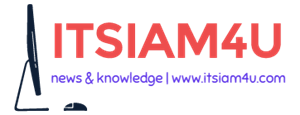
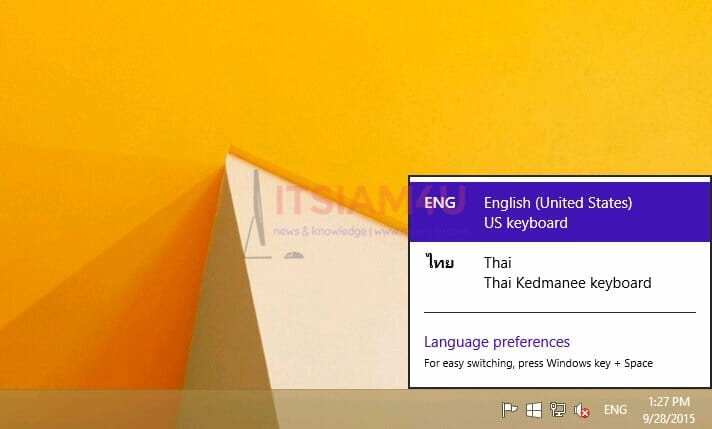
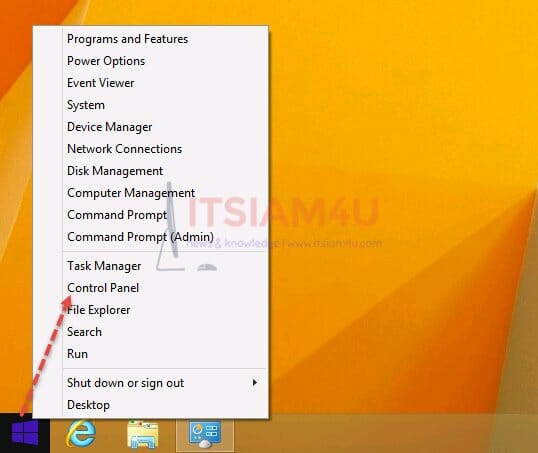
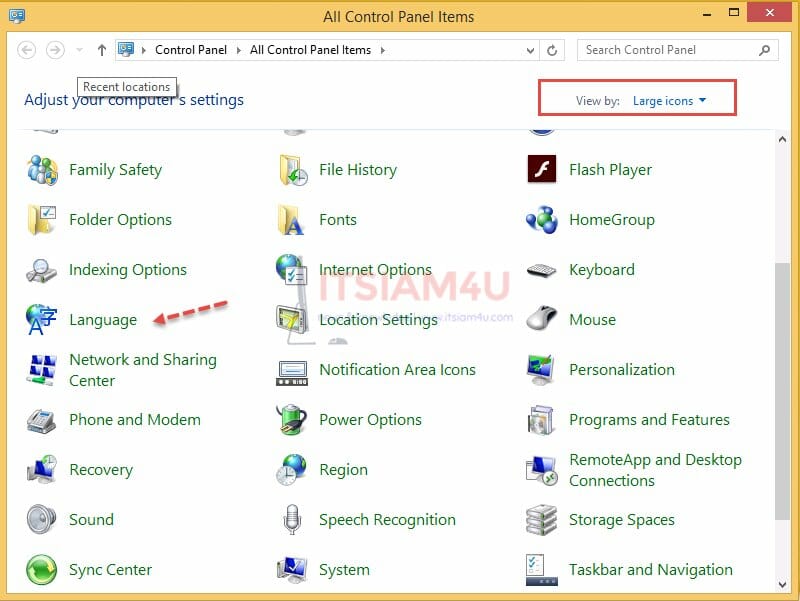
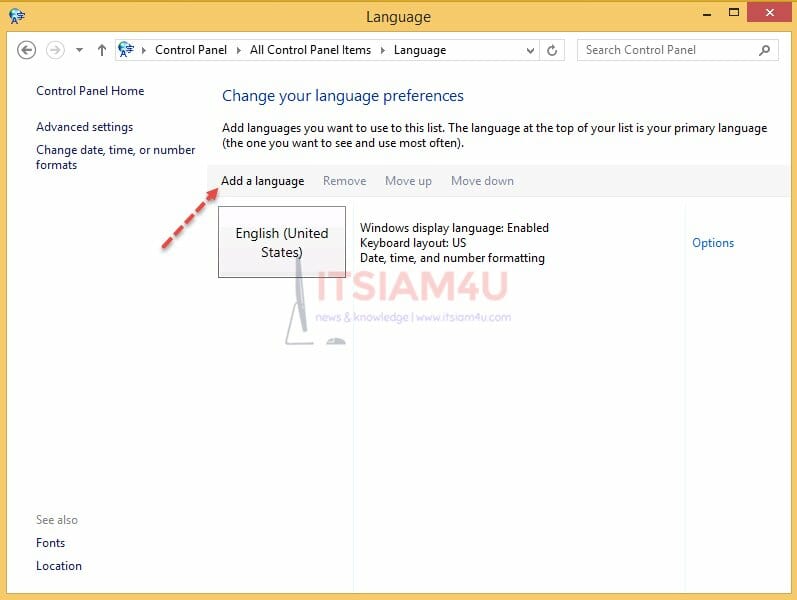
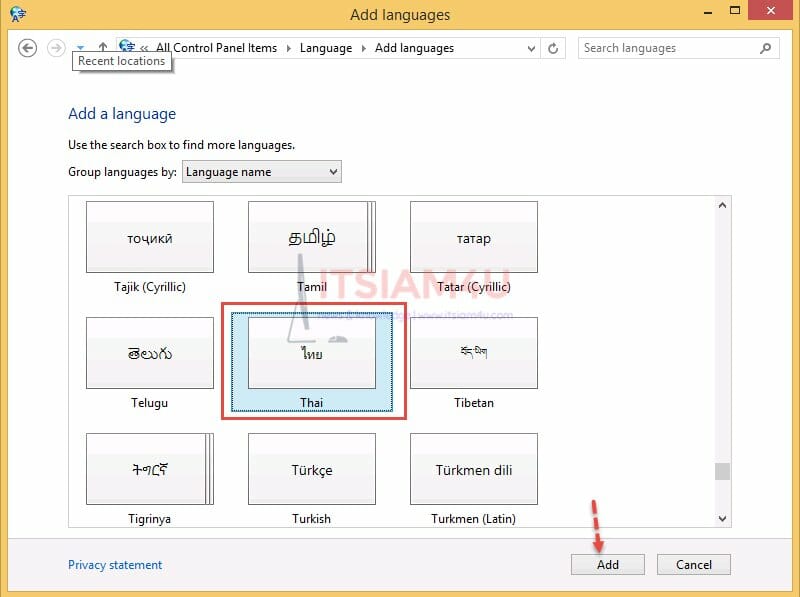
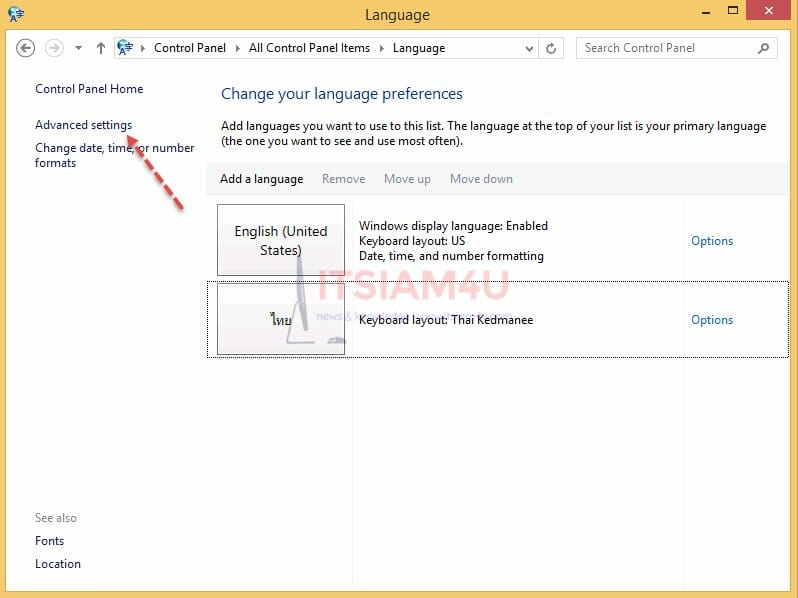
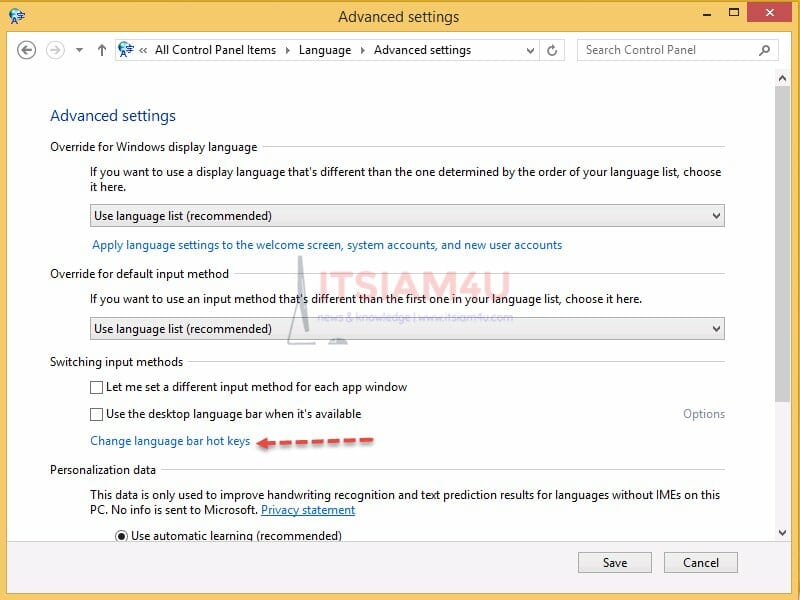
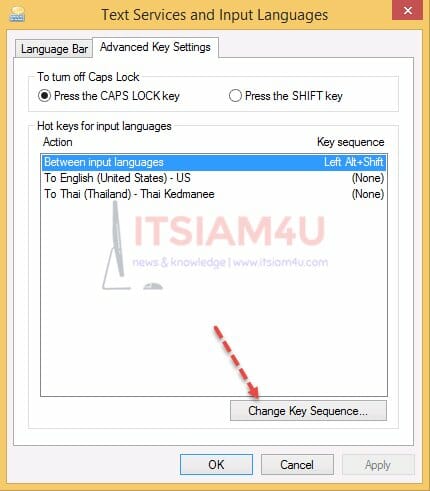
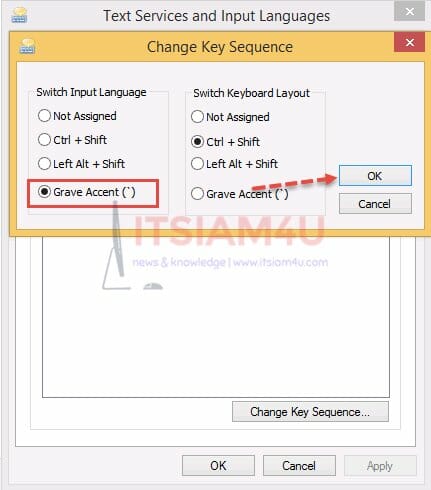
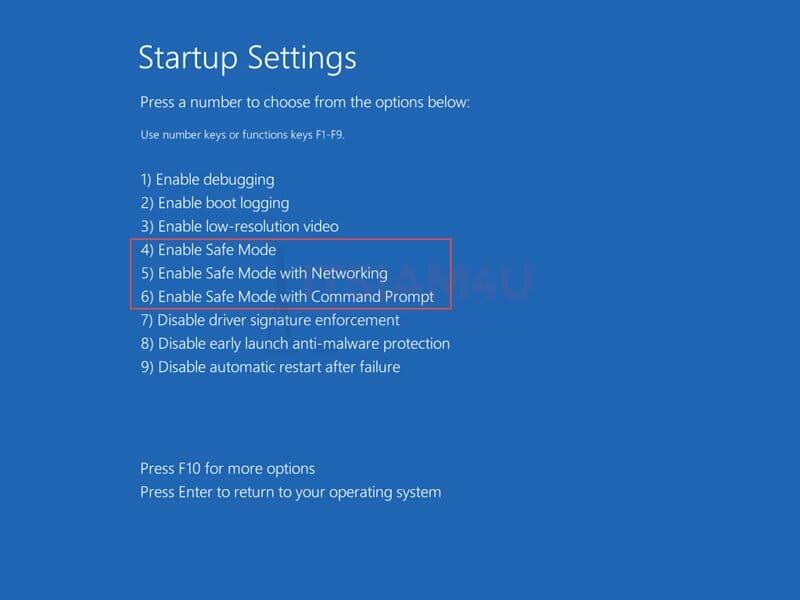
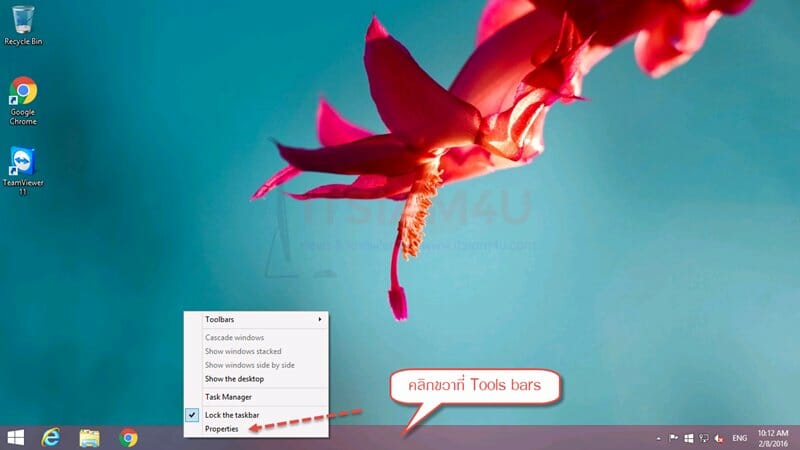
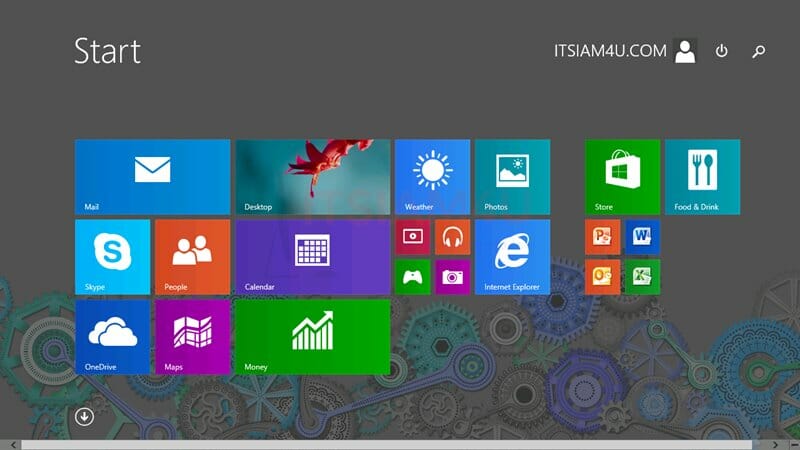

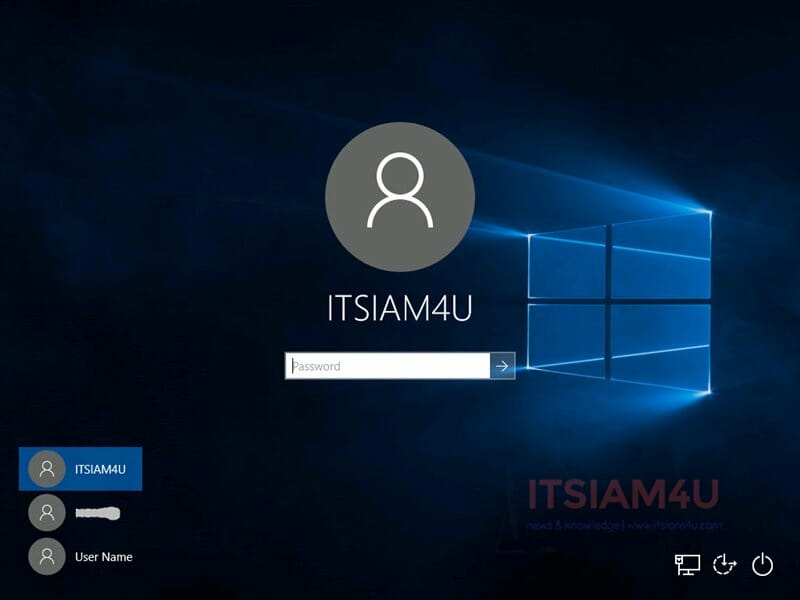
![วิธีกดเปลี่ยนภาษา Windows 7 สลับภาษาตัวหนอน [ไทย-อังกฤษ] ตั้งค่าปุ่มเปลี่ยนภาษา Windows 7](https://www.itsiam4u.com/wp-content/uploads/2018/08/2018-08-05_15-16-43-100x70.jpg)